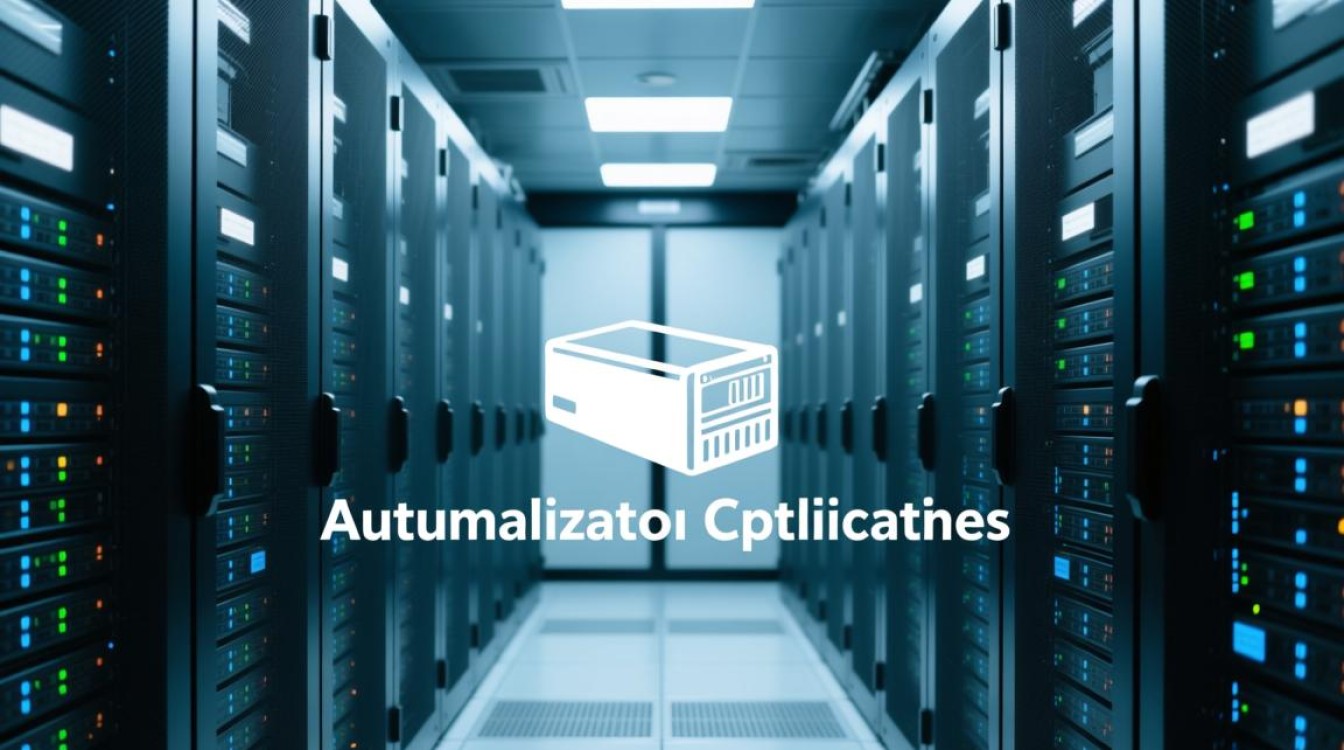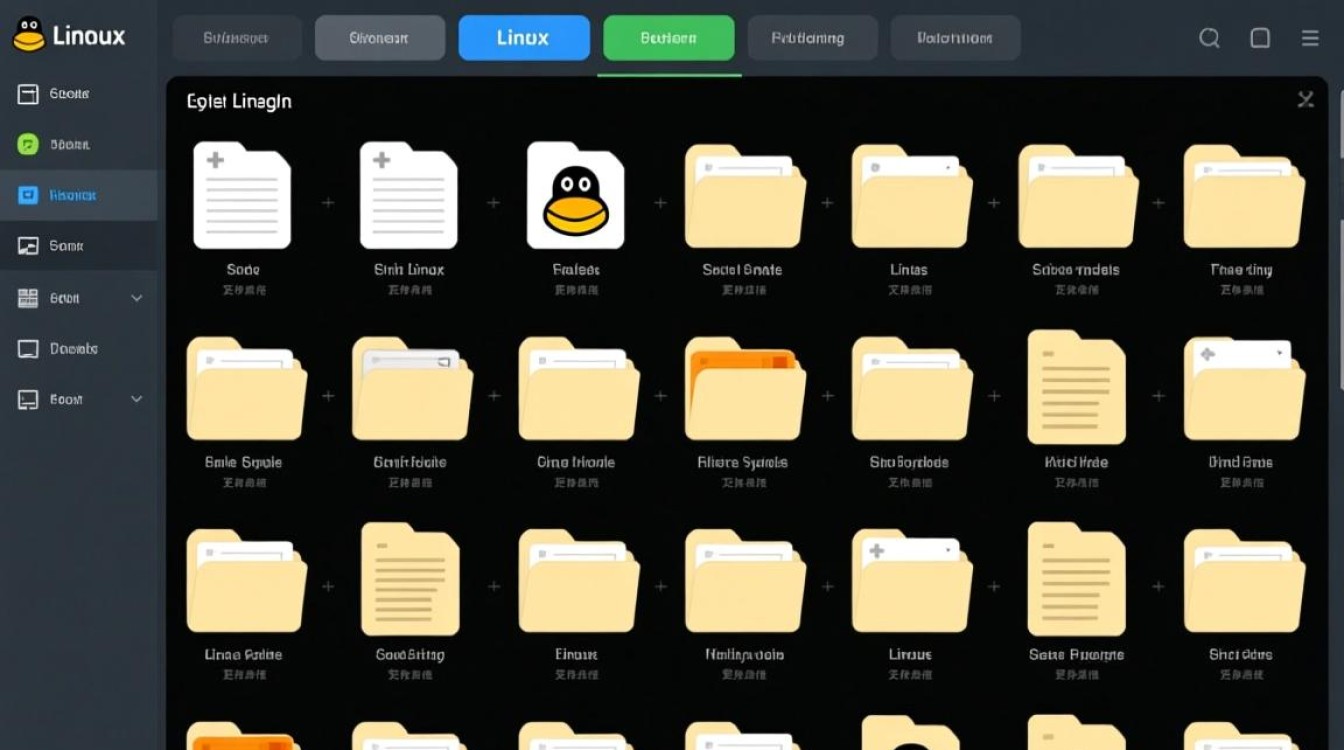虚拟机 power off 操作是虚拟化环境中常见的管理任务,涉及虚拟机从运行状态到停止状态的转变过程,这一操作看似简单,但其背后的机制、影响及最佳实践需要管理员充分理解,以确保系统稳定性和数据安全。

虚拟机 power off 的操作方式
虚拟机 power off 通常可通过多种方式实现,具体取决于管理工具和场景需求,常见方法包括:
- 图形界面操作:在 VMware vSphere、Hyper-V 管理器等平台中,管理员可通过右键点击虚拟机,选择“电源关机”选项完成操作,这种方式直观便捷,适合日常管理。
- 命令行操作:以 VMware ESXi 为例,可通过
vim-cmd vmsvc/power.off <vmid>命令关机;Linux 系统中,若虚拟机安装了 VMware Tools,也可使用shutdown -h now命令触发关机流程。 - 自动化脚本:通过 PowerCLI、Ansible 等工具编写脚本,可实现批量虚拟机的定时或条件化关机,提升运维效率。
power off 的核心机制
虚拟机 power off 并非简单的物理断电,而是通过虚拟化层模拟关机信号,通知客户操作系统执行关机流程,具体过程如下:
- 发送关机信号:虚拟机监控程序(Hypervisor)向虚拟机 CPU 发送关机指令,客户操作系统接收到信号后开始关闭进程。
- 系统服务停止:操作系统按优先级停止各项服务,如关闭网络连接、卸载驱动程序等。
- 资源释放:虚拟机释放占用的 CPU、内存、磁盘 I/O 等资源,但虚拟磁盘文件(如.vmdk、.vhdx)仍保留在存储中。
若客户操作系统无响应,部分管理工具提供“强制关机”(Force Shutdown)选项,直接终止虚拟机进程,相当于物理机的“断电”,可能导致数据丢失。

power off 的影响与注意事项
(一)潜在风险
- 数据丢失:若虚拟机在写入数据时强制关机,可能导致文件系统损坏或应用程序数据不一致。
- 服务中断:对于生产环境中的虚拟机,非计划关机会影响业务连续性。
- 资源残留:强制关机可能导致虚拟机配置信息未完全释放,需手动清理。
(二)最佳实践
为降低风险,建议遵循以下原则:
- 提前通知:计划关机前,通过邮件或消息系统告知相关用户。
- 检查依赖关系:确认虚拟机无其他服务依赖,避免连锁故障。
- 数据备份:关机前对关键数据进行备份,或利用快照功能保存当前状态。
- 优先正常关机:仅在系统无响应时使用强制关机,并事后检查虚拟机完整性。
常见问题与解决方案
| 问题现象 | 可能原因 | 解决方案 |
|---|---|---|
| 关机后虚拟机状态显示“关闭”但无法启动 | 虚拟机文件损坏 | 使用虚拟机管理工具检查磁盘完整性,或从快照恢复 |
| 强制关机后网络适配器异常 | 驱动未正常卸载 | 重新安装 VMware Tools 或 Hyper-V Integration Services |
| 批量关机时部分虚拟机失败 | 资源不足或权限问题 | 检查主机资源状态,确认账户权限 |
替代方案:暂停(Suspend)与休眠(Hibernate)
除 power off 外,管理员还可选择“暂停”或“休眠”选项:
- 暂停:虚拟机状态保存到内存,CPU 占用归零,但内存资源仍占用,适合短期暂停。
- 休眠:将内存数据写入虚拟磁盘,完全释放资源,唤醒时需加载数据,适合长时间停机。
虚拟机 power off 是虚拟化管理的基础操作,但需结合场景谨慎使用,通过理解其机制、遵循最佳实践,并掌握替代方案,管理员可在保障系统稳定的前提下,高效完成虚拟机生命周期管理。